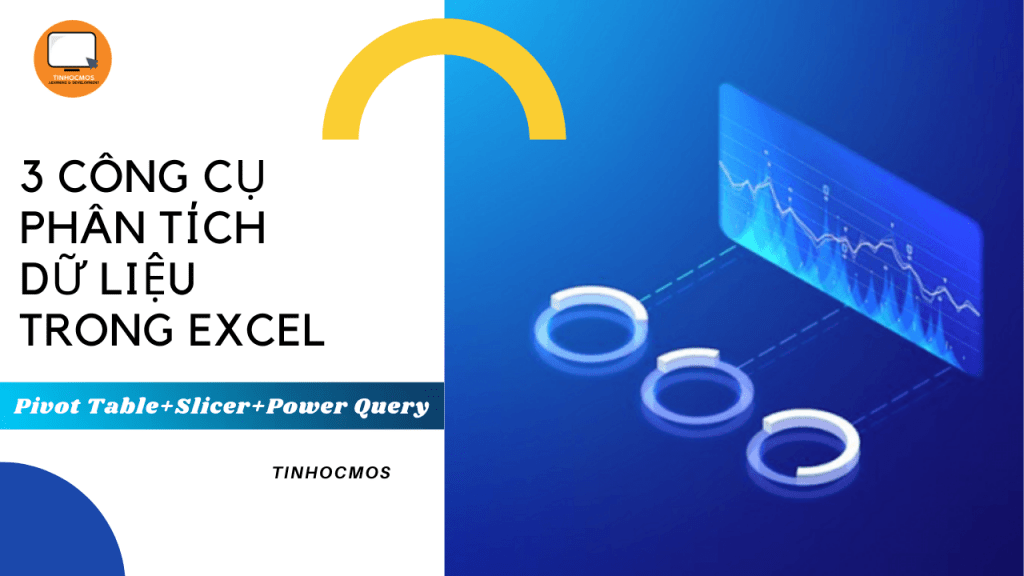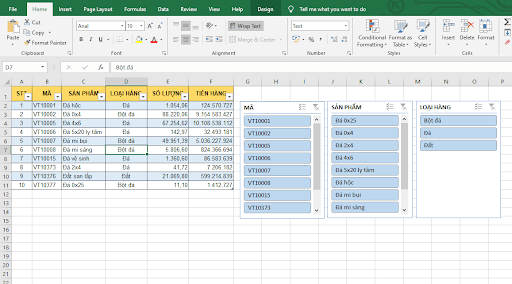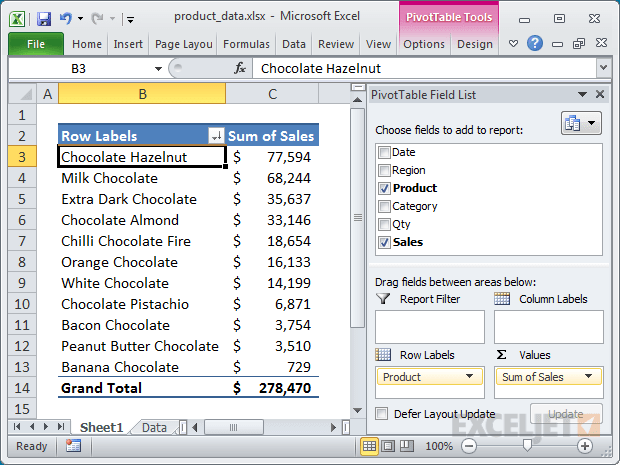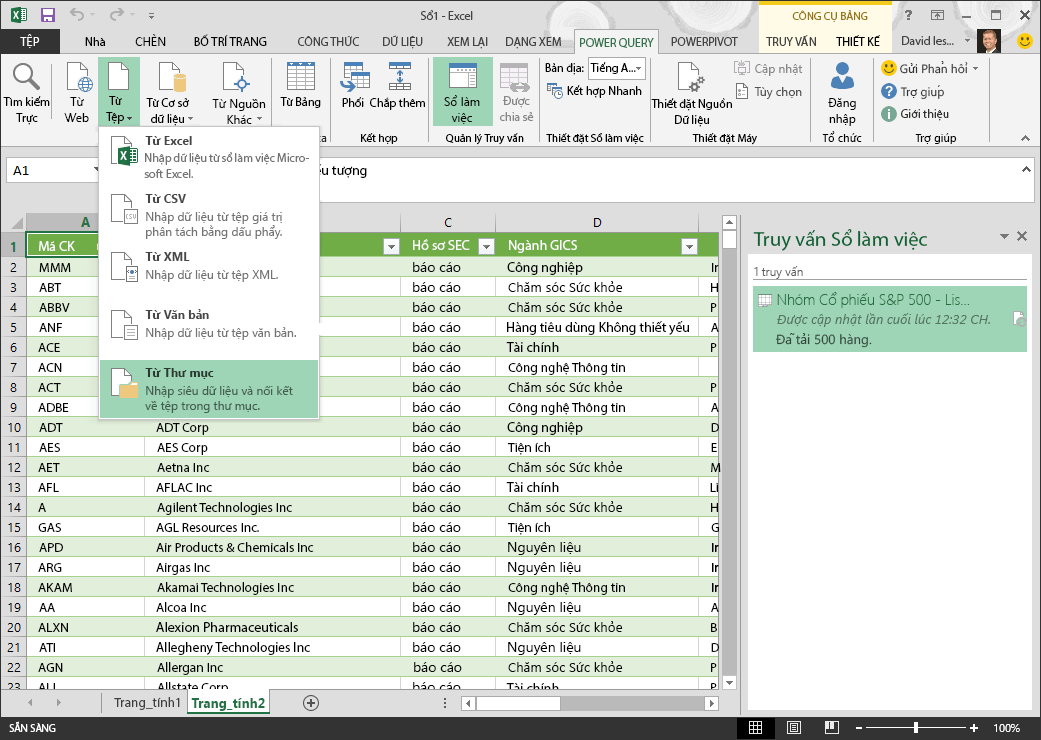Trong quá trình xây dựng 1 Dashboard tiêu chuẩn, công cụ phân tích dữ liệu trong Excel đóng vai trò vô cùng quan trọng để có được những kết quả phân tích chính xác, khoa học, các công cụ hỗ trợ là yếu tố không thể thiếu. Nhằm giúp người dùng giảm bớt khó khăn và sai sót, Tin học MOS sẽ giới thiệu 3 công cụ phân tích dữ liệu thông dụng trong Excel ngay sau đây.
Pivot Table
Pivot Table là công cụ tổng hợp và phân tích dữ liệu trong Excel phổ biến và hiệu quả hàng đầu. Pivot Table được cài đặt trong tất cả phiên bản Excel bao gồm: 2007, 2010, 2013, 2016, 2019… Loại bảng này cho phép người dùng tổng hợp dữ liệu dung lượng lớn và chi tiết. Mục đích chính của nó là hỗ trợ bạn tương tác với dữ liệu theo nhiều cách khác nhau.
Sử dụng Pivot Table, chúng ta có thể thoải mái thu gọn dữ liệu để tạo ra các loại báo cáo, thống kê hàng nghìn cho đến hàng tỷ dữ liệu Excel sẵn có. Khác hẳn với báo cáo tĩnh thông thường, Pivot Table cung cấp chế độ xem và tương tác với dữ liệu mà không cần thao tác quá nhiều lần. Bạn có thể phân dữ liệu thành các danh mục, lọc dữ liệu, thậm chí vẽ biểu đồ.
Slicer
Slicer trong Excel là công cụ lọc hữu ích đi kèm với Pivot table, giúp người dùng giao tiếp dễ dàng hơn với Pivottable với các tính năng:
+ Thêm bớt các điều kiện bằng việc chọn hoặc bỏ chọn
+ Hỗ trợ bảng tự động cập nhật lại dữ liệu theo điều kiện đã chọn
Cơ bản, một slicer trong Microsoft Excel được tạo ra bao gồm những thành phần:
+ Tiêu đề chỉ danh mục các phần
+ Nút bộ lọc không được chọn
+ Nút bộ lọc được chọn
+ Một nút Clear Filter xóa bộ lọc
+ Một thanh cuộn
+ Các điều khiển di chuyển và chỉnh lại kích thước đường viền
Lưu ý: Slicer được áp dụng bắt đầu từ Excel phiên bản 2010 trở lên. Trước khi sử dụng, bạn nên nâng cấp phiên bản phù hợp.
>>> Xem thêm: 10 lý do quan trọng khiến doanh nghiệp không thể không phân tích dữ liệu
Power Query
Power Query cũng là 1 công cụ phân tích dữ liệu trong Excel cực kỳ hiệu quả. Nó giúp cho quá trình xử lý dữ liệu trở nên dễ dàng hơn bằng việc ứng dụng Business Intelligence (kinh doanh thông minh). Cụ thể, chúng ta sử dụng Power Query dùng để trích xuất dữ liệu từ nhiều nguồn khác nhau, chuyển đổi và tổng hợp, đồng bộ hóa dữ liệu. Sau đó tải kết quả tổng hợp dữ liệu vào Mô hình dữ liệu (Data Model trong Power Pivot) của Excel.
Power Query có giao diện thân thiện với người dùng, đồng thời tạo ra một số câu lệnh truy vấn cực kỳ tối ưu. Nó đem đến nhiều lợi ích bao gồm:
+ Không cần dùng hàm vẫn kết nối dữ liệu từ nhiều file Excel một cách nhanh chóng.
+ Kết nối dữ liệu từ nhiều nguồn dữ liệu khác nhau như Excel file, text file, SQL database,…
+ Hợp nhất và đồng bộ hóa các nguồn dữ liệu
Power query sẵn dùng dưới dạng tải xuống dành cho Excel phiên bản 2013 và 2010.
Kết lại về tổng hợp và phân tích dữ liệu
Trên đây, Tinhocmos đã liệt kê 3 công cụ phân tích dữ liệu trong Excel được sử dụng phổ biến hiện nay
Bạn cần ghi nhớ các công cụ phân tích dữ liệu trong Excel bao gồm: Pivot Table, Slicer, Power Query đề tổng hợp và phân tích dữ liệu nhanh chóng nhé!
Ngoài ra, nếu công việc của bạn gắn liền với tin học văn phòng nhưng vì quá bận rộn nên bạn không có thời gian tham gia các lớp học trực tiếp ở trung tâm thì bạn có thể tham khảo khóa Luyện thi MOS online của Trung tâm tin học văn phòng MOS nhé!
Thông tin liên hệ
Trung tâm tin học văn phòng MOS – Viện Đào tạo và tư vấn doanh nghiệp – Đại học Ngoại thương
Email: [email protected]
Hotline: 0914 444 343